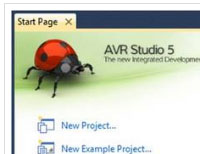 El objeto de este articulo es programar en ANSI C standard utilizando una placa económica como Arduino basada en un microcontrolador Atmega328P. Para lo cual usaremos como herrmienta de trabajo AVR Studio 5, entorno de desarrollo integrado (IDE). Un entorno único para todos los dispositivos AVR, posee integrado el compilador gcc y es gratuito. El entorno está bien hecho, con una interfaz moderna y algunas funciones como la de autocompletar.
El objeto de este articulo es programar en ANSI C standard utilizando una placa económica como Arduino basada en un microcontrolador Atmega328P. Para lo cual usaremos como herrmienta de trabajo AVR Studio 5, entorno de desarrollo integrado (IDE). Un entorno único para todos los dispositivos AVR, posee integrado el compilador gcc y es gratuito. El entorno está bien hecho, con una interfaz moderna y algunas funciones como la de autocompletar.
A continuación voy a explicar como configurar AVRDude en AVR Studio 5 para cargar en nuestra placa Arduino el codigo compilado.
Utilizaremos para esta práctica un codigo simple solo con la finalidad de comprobar que hemos realizado bien la configuracón del AVRDude en AVR Studio 5.
#define LEDV 0x20 void MiDelay(unsigned long); int main(void){ DDRB |= LEDV; while(1){ PORTB |= LEDV; MiDelay(100); PORTB &= ~LEDV; MiDelay(100); } } void MiDelay(unsigned long Tiempo){ volatile unsigned long i; unsigned long endTime = 1000 * Tiempo; for(i=0; i < endTime; i++); }
Una vez que tengamos el codigo complilado procederemos de la siguiente forma.
Haga clic en “Tools” -> “External Tools …” , a continuación, haga clic en “Add” en la ventana que aparece.
En el campo “Title” colocaremos un titulo para este comando por ejemplo: “Cargar con AVRDude” (eliminar las comillas).
En el campo “Command” poner la ruta de acceso a avrdude.exe en la instalación de Arduino. Por ejemplo: “C :/ arduino-0022/hardware/tools/avr/bin/avrdude.exe” (eliminar las comillas).
En “Arguments”, pega esta línea: -p m328p -c arduino -P COM3 -b 115200 -U flash:w:”$(ProjectDir)Debug\$(ItemFileName).hex”:i
OJO aqui deben colocar el COM utilizado por la placa…!!!!!!
Luego damos OK y ahora cuando hacemos “Tools” -> “External Tools …” veremos en el menú desplegable que aparece el item “Cargar con AVRDude” damos click y nuestro codigo se cargará en la placa Arduino.
Continuaremos con mas prácticas en ANSI C & Arduino con AVR Studio 5 en los próximos articulos

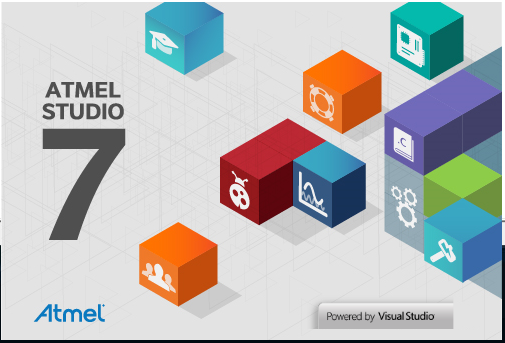




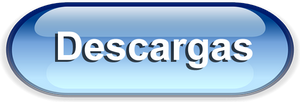









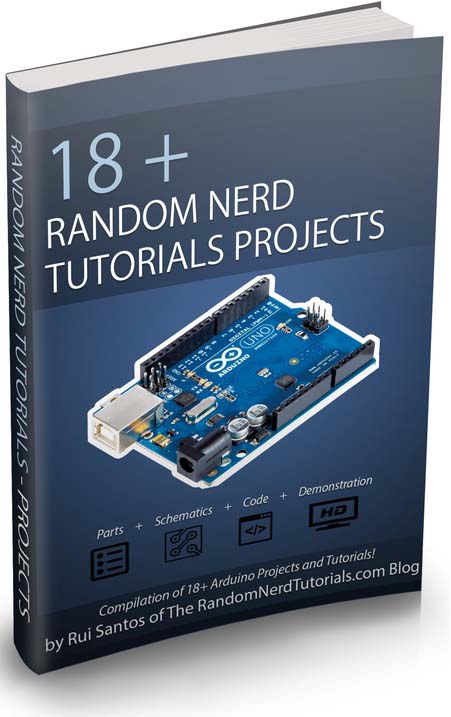
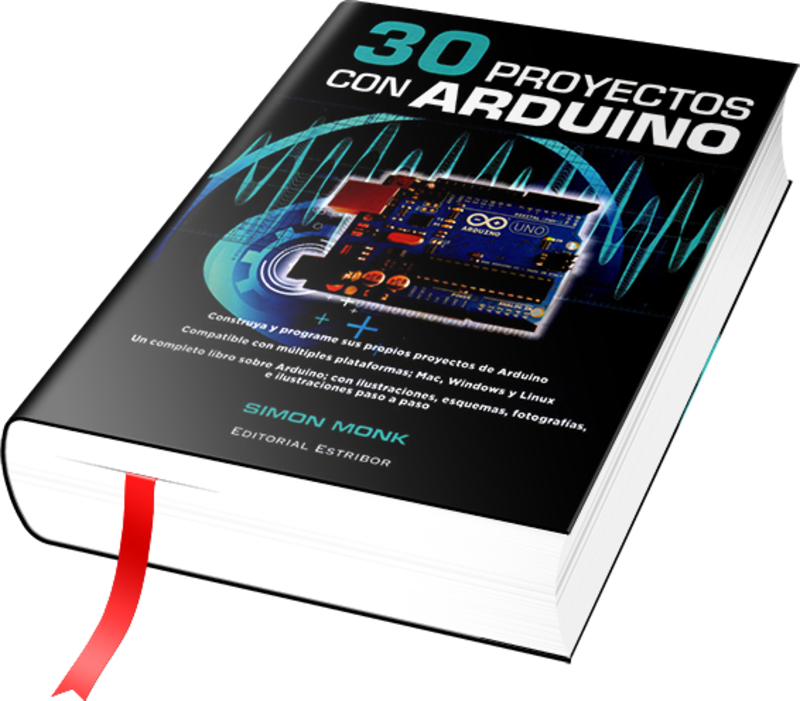
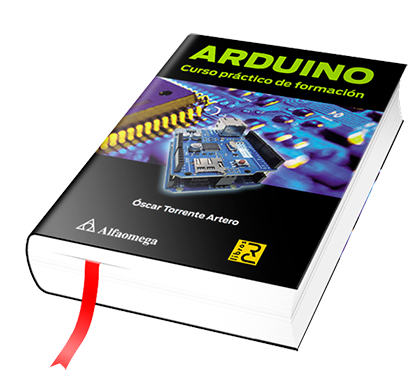



 La tarjeta entrenadora Arduino (ArduKit) es una placa de bajo costo que se conecta directamente con los controladores Arduino UNO o Arduino Mega2560. Gracias a sus sencillos periféricos y variedad de conectores se convierte en el complemento ideal para realizar los primeros programas y proyectos basados en la plataforma ARDUINO, apta para todos los públicos.
Opcionalmente a esta tarjeta se le puede conectar un motor DC de bajo consumo (menos de 40mA), el cual se conecta a las salidas (PWM) D3 y D5. Con ellas se puede controlar velocidad y sentido de giro.
La tarjeta entrenadora Arduino (ArduKit) es una placa de bajo costo que se conecta directamente con los controladores Arduino UNO o Arduino Mega2560. Gracias a sus sencillos periféricos y variedad de conectores se convierte en el complemento ideal para realizar los primeros programas y proyectos basados en la plataforma ARDUINO, apta para todos los públicos.
Opcionalmente a esta tarjeta se le puede conectar un motor DC de bajo consumo (menos de 40mA), el cual se conecta a las salidas (PWM) D3 y D5. Con ellas se puede controlar velocidad y sentido de giro.  Curso de programación Arduino,
características, usos y aplicaciones.
Ya que el objetivo principal de Arduino es interactuar con el mundo físico, se incluyen en este curso los conocimientos y recursos necesarios para actuar en el mundo real y recoger información de éste. Además, se impartirán nociones básicas de electrónica necesarias para...
Curso de programación Arduino,
características, usos y aplicaciones.
Ya que el objetivo principal de Arduino es interactuar con el mundo físico, se incluyen en este curso los conocimientos y recursos necesarios para actuar en el mundo real y recoger información de éste. Además, se impartirán nociones básicas de electrónica necesarias para...
Deja un comentario